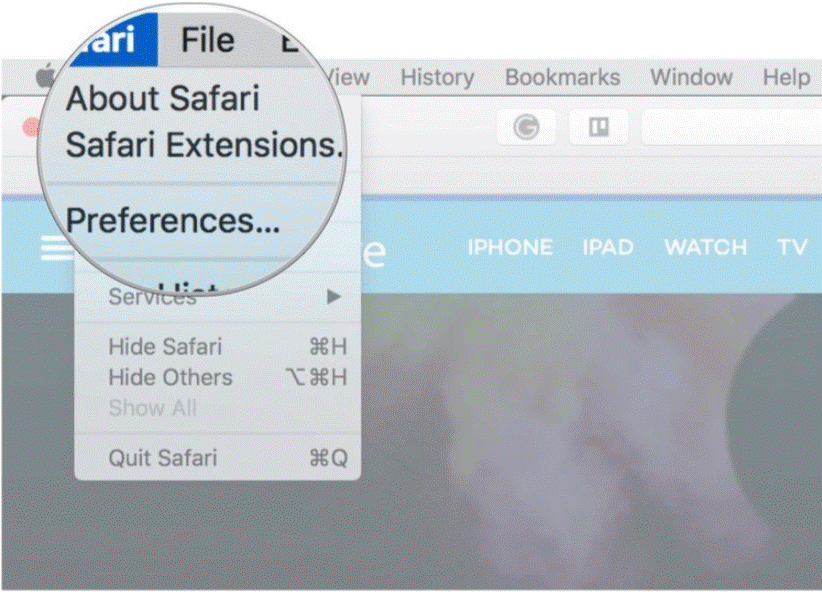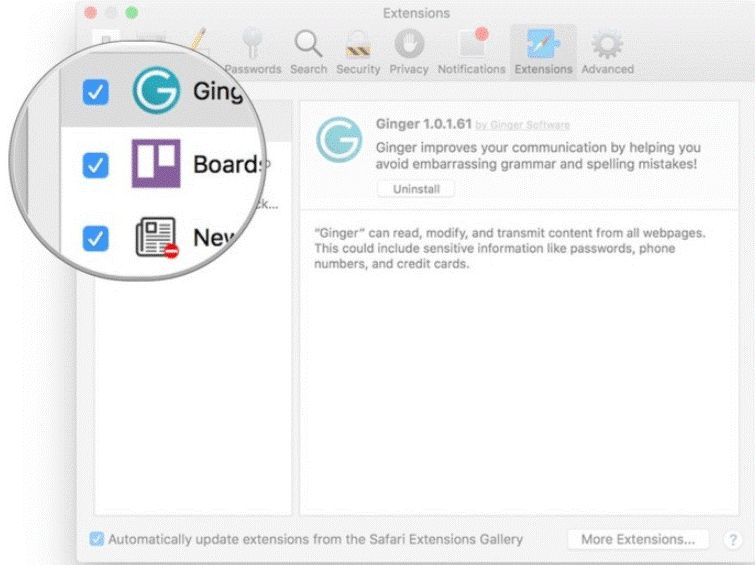Naršyklės plėtiniai naudojami tam, kad jūsų naršymas internete būtų sklandesnis, o jei naudojate „Safari“ „Mac“ kompiuteryje, galite lengvai pasiekti daugybę plėtinių, pvz., rašybos tikrinimo, VPN ir kt. Jei nežinote, kaip pridėti plėtinių prie „Safari“, nesijaudinkite! Mes jums tai padėsime.
Šiame įraše aptarėme, kaip prie „Safari“ pridėti plėtinių ir įgalinti įdiegtus „Safari“ plėtinius. Skaityk!
Kaip pridėti plėtinių prie „Safari“?
Neseniai „Safari“ pridėjo naują funkciją, pavadintą naršyklės plėtiniu, kuri padeda integruotis su programomis, blokuoti skelbimus ir dar daugiau. Na, yra daugybė papildomų plėtinių, kurie yra naudingi norint padidinti jūsų produktyvumą, sustiprinti saugumą, informuoti jus apie naujienas ir nuolat jus įgauti. Tačiau atminkite, kad plėtiniai gali būti nemokami, tačiau paslauga ir programa gali apmokestinti už paslaugas.
1 veiksmas: įveskite prisijungimo ID ir slaptažodį, kad atrakintumėte „Mac“.
2 veiksmas: eikite į „Safari“. Jį galite pasiekti naudodami doką arba į „Spotlight“ įvesti „Safari“, kad galėtumėte greitai pasiekti.
3 veiksmas: dabar turite paspausti „Safari“ iš meniu juostos, esančios viršutiniame kairiajame ekrano kampe.
4 veiksmas: pasirinkite „Safari“ plėtinius.
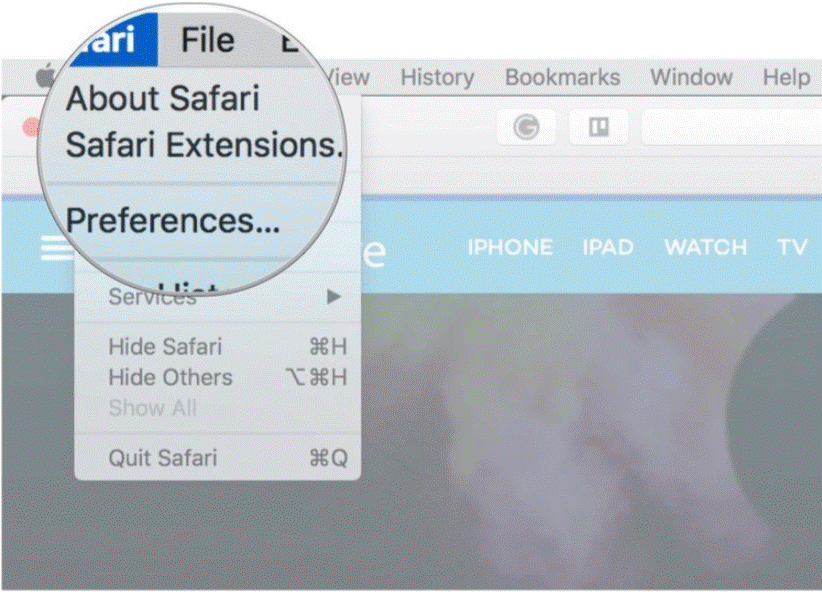
Šaltinis: iMore
5 veiksmas: dabar turite rasti plėtinį, kurį norėtumėte įdiegti „Mac“. Viskas, ką jums reikia padaryti, tai paieškos juostoje įveskite plėtinio pavadinimą ir eikite į Kategorijos, kad galėtumėte naršyti.
6 veiksmas: paspauskite mygtuką Įdiegti dabar.
Šaltinis: iMore
Kai kuriuose plėtiniuose adreso juostos kairėje yra mygtukas, leidžiantis greitai įdiegti plėtinį. Galite ieškoti, kad darbas būtų atliktas greitai ir lengvai.
Taip pat žiūrėkite: -
Kodėl ir kaip naudoti privatų naršymą... Nepriklausomai nuo to, kokią operacinę sistemą naudojate, jūsų žiniatinklio naršyklės saugo daugybę svarbios informacijos, kurią geriau ištrinti...
Kaip įjungti įdiegtus „Safari“ plėtinius?
Įdiegę „Safari“ plėtinį, turite jį įjungti, kad galėtumėte mėgautis paslaugomis. Įgalinti įdiegtą „Safari“ plėtinį yra gana paprasta. Atlikite veiksmus, kad sužinotumėte, kaip įjungti įdiegtą „Safari“ plėtinį.
1 veiksmas: atidarykite „Safari“.
2 veiksmas: eikite į Safari meniu juostą viršutiniame kairiajame ekrano kampe. Jis yra šalia „Apple“ piktogramos.
3 veiksmas: pasirinkite Parinktys.
Šaltinis: iMore
4 veiksmas: pasirinkite plėtinius.
5 veiksmas: dabar turite pažymėti langelį šalia kiekvieno plėtinio, kuriam norite įjungti įdiegtą „Safari“ plėtinį.
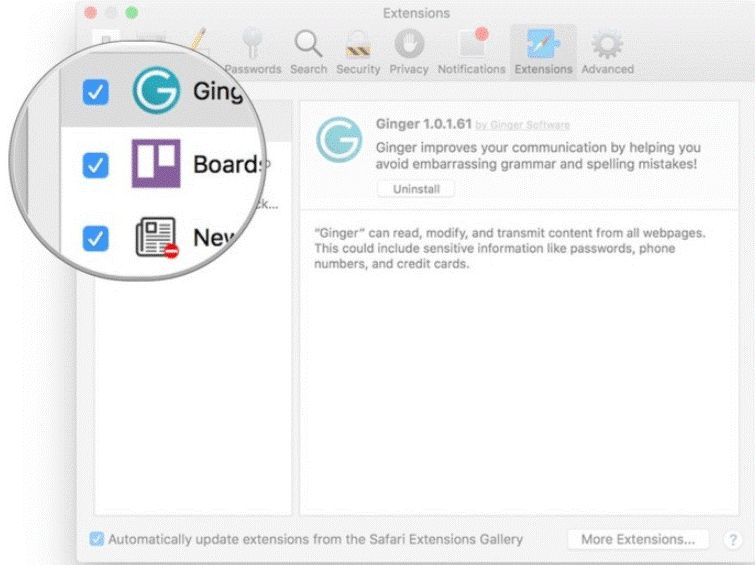
Šaltinis: iMore
Taip pat žiūrėkite: -
Kaip pataisyti „Safari“ vis stringa „Mac“ sistemoje... Labiau nei gaila, kai dirbate su „Safari“ ką nors svarbaus ir „Safari“ užstringa. Norėti...
Kaip išjungti įdiegtus „Safari“ plėtinius?
Jei nenaudojate plėtinio, visada galite jį išjungti ir grįžti į įprastą. Atlikite toliau nurodytus veiksmus, kad išjungtumėte įdiegtą „Safari“ plėtinį.
1 veiksmas: „Spotlight“ suraskite „Safari“ ir paleiskite jį.
2 veiksmas: viršutiniame kairiajame ekrano kampe spustelėkite „Safari“. Jis yra šalia „Apple“ piktogramos.
3 veiksmas: pasirinkite Parinktys
4 veiksmas: spustelėkite plėtinius.
5 veiksmas: dabar turite atžymėti laukelį šalia kiekvieno plėtinio, kuriam norite išjungti įdiegtą „Safari“ plėtinį.
6 veiksmas: išjungę plėtinį, galite spustelėti Pašalinti, kad pašalintumėte jį iš „Safari“.
Dabar sužinojote, kaip prie „Safari“ pridėti plėtinį, leidžiantį prie „Safari“ pridėti nuolatinių elementų, pvz., meniu elementus, valdiklius, vietinį ar žiniatinklio turinį. „Safari“ plėtinyje yra scenarijų, koreguojančių ir keičiančių „Safari“ pateiktą turinį, galimybė.